excel顶部和左边字母数字序号栏消失不见怎么办
有一些网友不了解这款EXCEL的软件相关教程,接下来神奇下载软件教程分类编辑给列为送上excel顶部和左边字母数字序号栏消失不见怎么办资讯,希望能带给大家一些帮助,一起来了解一下吧!
在使用excel电子表格的时候有时候大家会发现电子表格顶部的字母序号A、B、C、D等不见了和左侧的数字栏1、2、3、4等也消失了。虽然对使用影响不大,但是总觉得别扭。其实只是这两个侧边的标题栏被隐藏了,只需要动动鼠标就可以将其还原。
下面通过具体的例子教大家怎么把电子表格excel中的侧边字母和数字的标题栏调出来。
如果觉得这正是你要找的,可以将此文章收藏先(或者关注我),以后还有用到的。

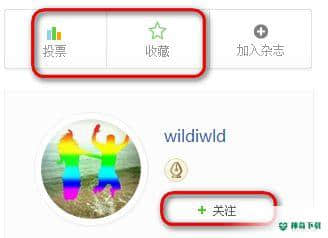
工具/原料
office(2003200720102013均可)或者WPS
方法/步骤
先看看两张案发现场的对比图,明显会发现右边的电子表格中顶部字母栏和左侧数字栏消失不见了。
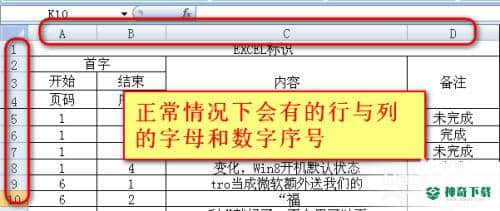
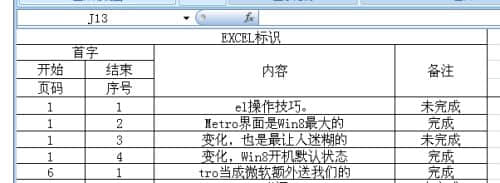
正常情况下会有的行与列的字母和数字序号,既然不见了那自然就和excel的页面视图设置有关了,当然也要在此功能项内设置。
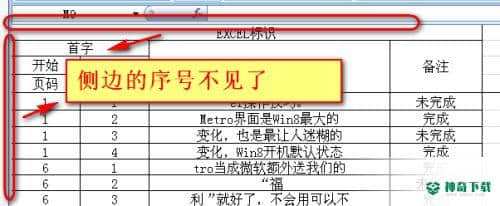
如图所示,打开文档后,在工具栏上找到“视图”标签,点开标签会看到第二个区域“显示/隐藏”中有很多选项,包括“标尺”、“编辑栏”、“网格线”、“标题”、“消息栏”等。一些excel中与页面视图有关的选项都在这里设置。
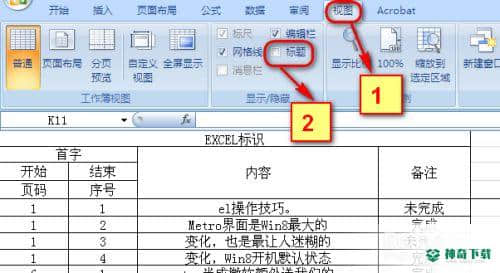
此时将“标题”前面的复选框勾选上,这是就会发现电子表格中原来消失不见的字母栏和数字列出现了,如图所示。
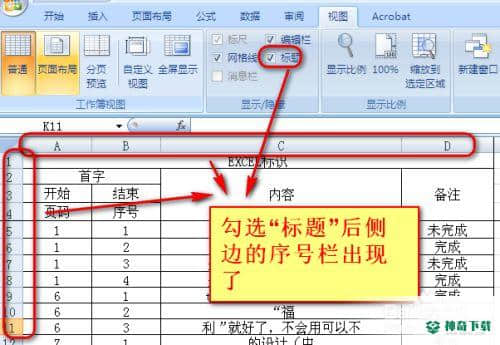
回到表格的编辑页面,这时可以很方便的根据单元格名称找到单元格位置了。
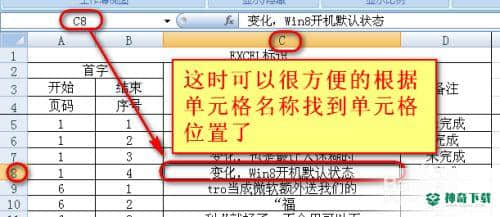
注意事项
在“显示/隐藏”功能项内还可以对网格线、编辑栏、标尺等进行设置,操作同理。上述内容即是关于《excel顶部和左边字母数字序号栏消失不见怎么办》软件教程文章全部内容了,希望能帮助正在学习EXCEL的网友!想要了解更多EXCEL软件资讯,尽在神奇下载!!
相关文章
Excel2010创建迷你图(excel2010迷你图创建在哪里)
excel打印如何使用自定義的紙張(EXCEL如何自定义公式)
近期热门










